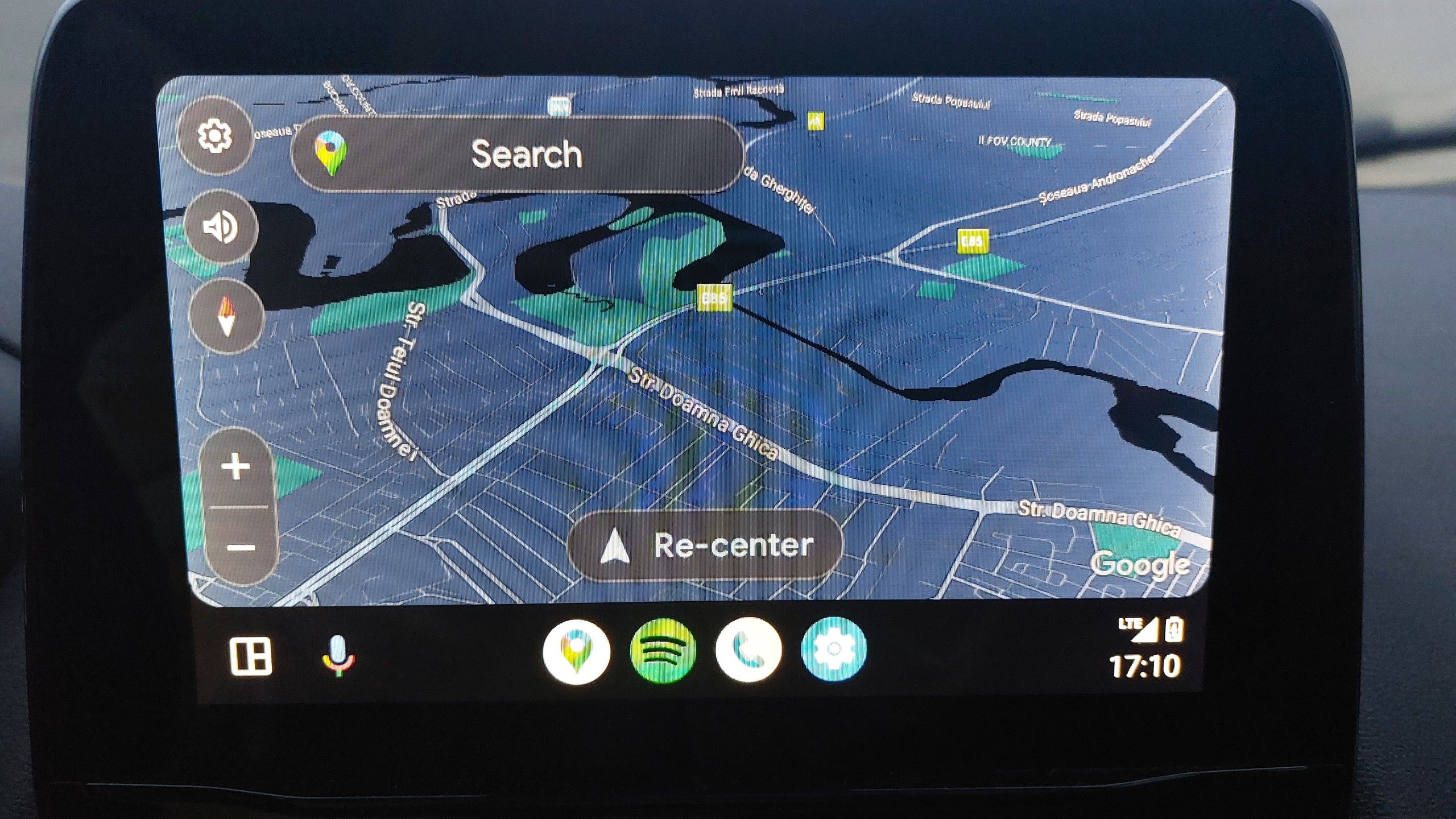نحوه استفاده از رابط صفحه نمایش تقسیم شده اندروید اتو

خوراکی های کلیدی
- رابط صفحه نمایش تقسیم شده Android Auto به شما امکان می دهد چندین برنامه را به طور همزمان در صفحه نمایش سرگرمی خودرو خود مشاهده کنید.
- اکثر صفحه نمایش به سرویس ناوبری دلخواه شما اختصاص دارد، در حالی که بقیه یک برنامه ثانویه مانند Spotify یا Pandora را نشان می دهد.
- شما می توانید طرح را بر اساس ترجیح شخصی خود سفارشی کنید.
Android Auto گوگل برخی از بهترین برنامه های اندروید را به صفحه نمایش سرگرمی خودروی شما می آورد. از Maps و Waze گرفته تا Google Assistant، و همچنین سرویسهای پخش مورد علاقهتان، میتوانید از طریق پلتفرم به همه آنها دسترسی داشته باشید و حواسپرتی را به حداقل برسانید. گاهی اوقات، لازم است بتوانید چندین برنامه را همزمان مشاهده کنید. در اینجا نحوه استفاده از رابط صفحه نمایش تقسیم شده Android Auto برای انجام این کار دقیقا آورده شده است.
حالت تقسیم صفحه Android Auto چگونه کار می کند؟
حالت تقسیم صفحه یکی از مفیدترین ویژگیهای Android Auto است که نحوه استفاده از برنامههایتان را تغییر میدهد. این نرم افزار بیشتر صفحه نمایش اطلاعات سرگرمی خودروی شما – حدود دو سوم آن – را به سرویس ناوبری باز فعلی شما اختصاص می دهد. حتی اگر کل صفحه را اشغال نکند، برنامه GPS مورد نظر شما به طور کامل در این فرم قابل استفاده است. بقیه صفحه به برنامه ثانویه شما می رود، مانند سرویس موسیقی مانند Spotify، YouTube Music یا Pandora. هنگامی که تماس ورودی دریافت می کنید، یک اعلان در بالای رابط ظاهر می شود. اگر بپذیرید، برنامه تلفن بهطور خودکار جایگزین هر برنامه رسانهای میشود که در سمت راست رابط در طول مکالمه باز کردهاید.

نحوه راه اندازی و استفاده از آداپتور بی سیم Android Auto در ماشین خود
آداپتورهای بی سیم Android Auto به تلفن های اندرویدی اجازه می دهند بدون نیاز به کابل به سیستم خودرو متصل شوند. در اینجا نحوه تنظیم و استفاده از آنها آورده شده است.
گوگل این رابط را طوری طراحی کرد که ناوبری را به راننده نزدیکتر کند. با ضربه زدن روی کارت نقشه، می توانید برنامه ناوبری دلخواه خود را به صورت تمام صفحه مشاهده کنید. حالت تقسیم صفحه با نمایشگرهای 6 و 7 اینچی کار می کند، بنابراین در اکثر خودروهای اخیر در دسترس است.
اگر ترجیح میدهید کنترلهای رسانه خود را در پایین صفحه نمایش ماشینتان داشته باشید، میتوانید آن را فعال کنید نمایش کنترل های سریع برای برنامه ها در منوی تنظیمات Android Auto. وقتی چیزی در حال پخش است یا سرویس ناوبری باز است، این گزینه جایگزین نمادهای برنامه در پایین رابط می شود.
نحوه فعال کردن اسپلیت صفحه اندروید اتو
فعال کردن رابط صفحه نمایش تقسیم شده Android Auto آسان است. در اینجا به این صورت است:
- موتور ماشین خود را روشن کنید و گوشی خود را به مرکز اطلاعات سرگرمی (از طریق کابل یا بلوتوث) وصل کنید.
- پس از بارگیری Android Auto، روی آن ضربه بزنید چند پنجره آیکون.
- دوباره آن را فشار دهید تا بین حالت نمایش اصلی و حالت تقسیم صفحه جابجا شود. دکمه از چند پنجره ای به مربع نه نقطه ای تغییر می کند.
در صورتی که نماد پنجره چند نما را روی صفحه نمایش خود نمی بینید، باید Android Auto را به روز کنید. Split-screen یک ویژگی جدید است که گوگل در سال 2023 به صورت عمومی منتشر کرد. در این مرحله، بعید به نظر میرسد که آن بهروزرسانی را نصب نکرده باشید. اما اگر مطمئن نیستید، در اینجا نحوه بهروزرسانی دستی برنامه Android Auto آورده شده است.
- راه اندازی کنید گوگل پلی برنامه
- روی عکس نمایه خود در گوشه سمت راست بالا ضربه بزنید.
- ضربه زدن برنامه ها و دستگاه را مدیریت کنید.
- باز کن مدیریت کنید را برگه و Android Auto را پیدا کنید.
- ضربه زدن به روز رسانی.
نحوه سفارشی کردن صفحه تقسیم Android Auto
نحوه ادغام ویژگی تقسیم صفحه در Android Auto به قوانین محلی رانندگی در منطقه شما بستگی دارد. به طور خاص، برنامه ناوبری معمولاً در نزدیکترین فاصله به درایور نمایش داده می شود، در حالی که برنامه رسانه به انتهای دیگر صفحه نمایش داده می شود. بنابراین، اگر فرمان شما در سمت چپ است، دکمه تقسیم صفحه نمایش نیز در گوشه پایین سمت چپ ظاهر می شود. اگر میخواهید چیدمان را تغییر دهید، به این صورت است:
- باز کن تنظیمات برنامه در دستگاه اندرویدی شما
- جستجو برای Android Auto.
- ضربه زدن تغییر طرح و بین را انتخاب کنید رسانه نزدیک تر به راننده و ناوبری به راننده نزدیک تر است.
شما همچنین می توانید این تغییرات را مستقیماً از ماشین خود انجام دهید.
- روی ضربه بزنید تنظیمات دکمه روی صفحه Android Auto.
- به پایین اسکرول کنید و ضربه بزنید نمایش دادن.
- ضربه زدن تغییر طرح.
- انتخاب کنید که آیا می خواهید رسانه نزدیک تر به راننده یا ناوبری به راننده نزدیک تر است.
اگر در نهایت طرح جدید را دوست ندارید، مراحل بالا را دوباره دنبال کنید تا به تنظیمات اصلی خود برگردید. از آنجایی که شما آنجا هستید، ممکن است بخواهید از دست زدن به برخی تنظیمات دیگر نیز استفاده کنید، مانند فعال کردن دستورات صوتی Google Assistant و شروع خودکار موسیقی هنگام سوار شدن به ماشین.

Android Auto کاوش شده: نکات، ترفندها و هر آنچه که باید بدانید
هر آنچه باید در مورد Android Auto، ناوبری و برنامه هایی که اجرا می شود مانند Waze و Spotify بدانید.